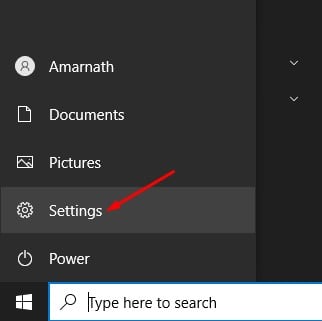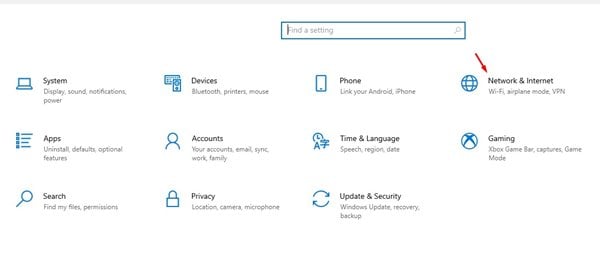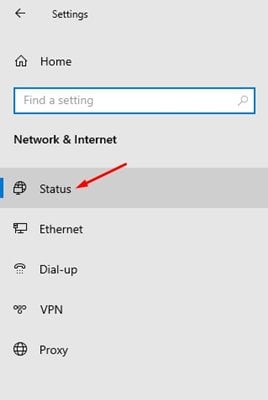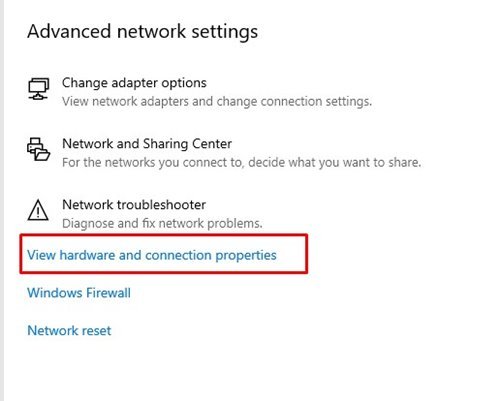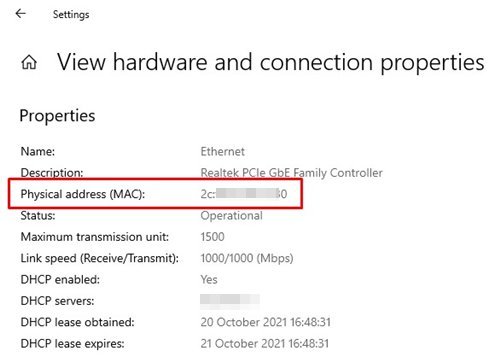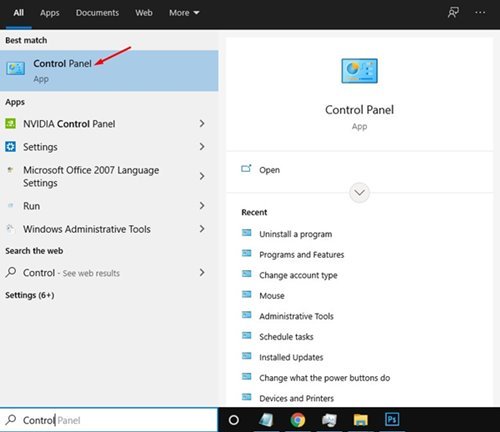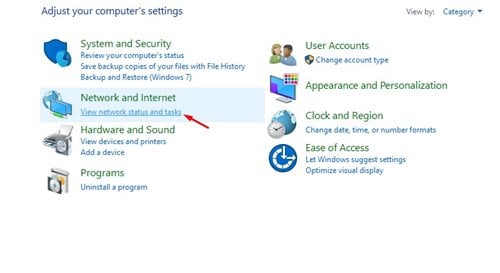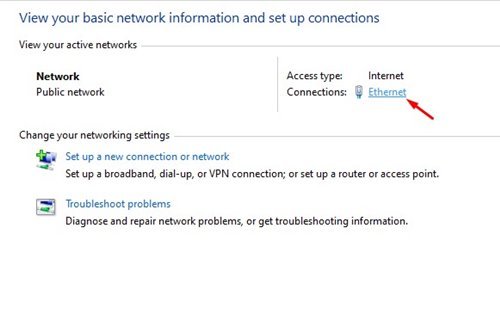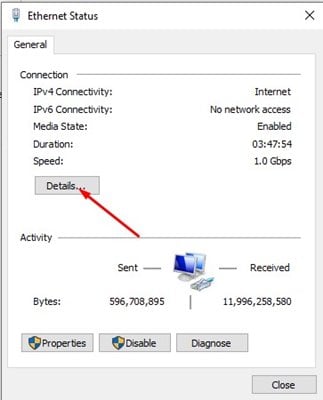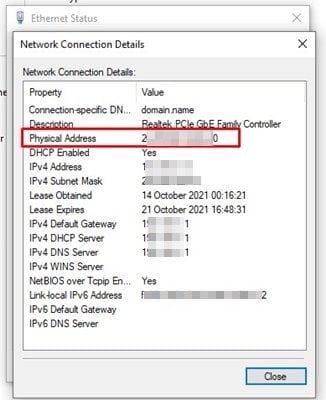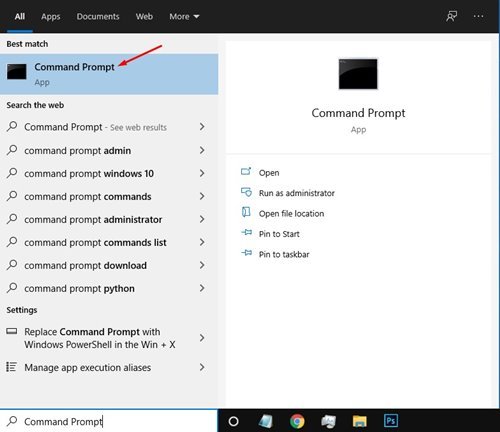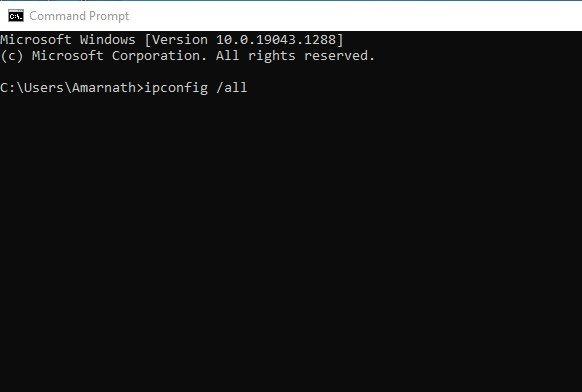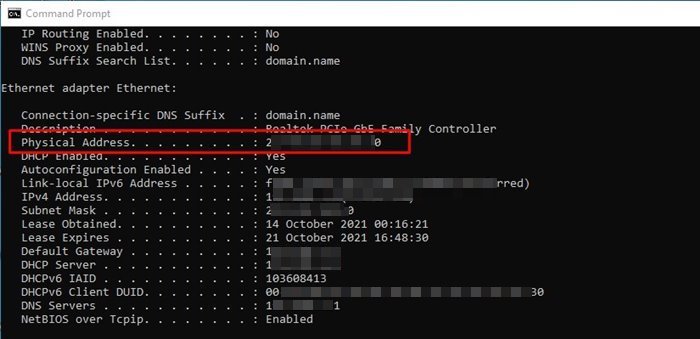Хуб, суроғаи MAC ё (Назорати дастрасии медиа) як идентификатори беназирест, ки ба интерфейсҳои шабака барои пайвастшавӣ дар сегменти шабакаи физикӣ таъин карда мешавад.
Суроғаи MAC адаптери шабака ҳангоми сохтани он дода мешавад. Бисёре аз корбарон суроғаҳои MAC-ро бо суроғаҳои IP омехта мекунанд; Бо вуҷуди ин, ҳардуи онҳо комилан фарқ мекунанд.
Суроғаи MAC барои идентификатсияи маҳаллӣ аст, дар ҳоле ки суроғаи IP барои идентификатсияи глобалӣ аст. Он барои муайян кардани дастгоҳҳои шабакавӣ дар миқёси маҳаллӣ истифода мешавад ва онро тағир додан мумкин нест.
Аз тарафи дигар, суроғаҳои IP-ро дар вақти дилхоҳ тағир додан мумкин аст. Шумо метавонед ягон хидмати VPN-ро барои Windows истифода баред, то суроғаи IP-и худро дар ҳеҷ вақт тағир диҳед.
Биёед эътироф кунем. Ҳолатҳое мешаванд, ки мо мехоҳем суроғаи физикии сахтафзор ё суроғаи MAC-и адаптери шабакавии худро бидонем. Аммо, мушкилот дар он аст, ки мо намедонем, ки чӣ гуна суроғаи MAC-ро пайдо кунем.
Беҳтарин 3 роҳи дарёфти суроғаи Mac дар Windows 10/11
Ҳамин тавр, агар шумо роҳҳои дарёфти суроғаи Macро дар Windows 10 ё Windows 11 ҷустуҷӯ кунед, пас шумо дастури дурустро хонда истодаед. Дар зер, мо баъзе аз роҳҳои беҳтарини пайдо кардани суроғаи MAC-и адаптерҳои шабакавии худро мубодила кардем. Биёед тафтиш кунем.
1. Суроғаи MAC-ро тавассути Танзимоти шабака пайдо кунед
Дар ин усул, мо имконоти танзимоти шабакаро барои пайдо кардани суроғаи MAC-и адаптерҳои шабака истифода мебарем. Пас, баъзе аз қадамҳои оддии дар поён овардашударо иҷро кунед.
1. Пеш аз ҳама, тугмаи "Оғоз" -ро дар Windows 10 пахш кунед ва " Танзимот ".
2. Дар Танзимот, Опсия -ро клик кунед Шабака ва Интернет .
3. Дар панели чап, Опсия -ро клик кунед Статус .
4. Дар тарафи чап, ба поён ҳаракат кунед ва Опсия -ро клик кунед Дидани хосиятҳои сахтафзор ва пайвастшавӣ .
5. Дар саҳифаи оянда, қайд кунед суроғаи ҷисмонӣ . Ин суроғаи Macи шумост.
Ин! Ман тамом кардам. Ҳамин тавр шумо метавонед суроғаҳои MAC-ро дар компютерҳои Windows пайдо кунед.
2. Суроғаи MAC-ро тавассути панели идоракунӣ пайдо кунед
Шумо инчунин метавонед панели идоракунии Windows 10/11-ро барои дарёфти суроғаи Mac-и худ истифода баред. Пас, баъзе аз қадамҳои оддии дар поён овардашударо иҷро кунед.
1. Пеш аз ҳама, ҷустуҷӯи Windows 10-ро кушоед ва дар панели идоракунӣ нависед. пас кушоед Шӯрои назоратӣ аз рӯйхат.
2. Дар панели идоракунӣ, клик кунед Ҳолати шабака ва вазифаҳоро бинед дар дохили Шабака ва Интернет .
3. Дар равзанаи навбатӣ, клик кунед шабакаи пайваст .
4. Дар равзанаи поп-ап, Опсия -ро клик кунед тафсилот .
5. Дар равзанаи тафсилоти пайвастшавӣ ба шабака, шумо бояд қайд кунед суроғаи ҷисмонӣ .
Ин! Ман тамом кардам. Ҳамин тавр шумо метавонед суроғаҳои Windows-ро тавассути панели идоракунӣ пайдо кунед.
3. Суроғаи MAC-ро тавассути сатри фармон пайдо кунед
Дар ин усул, мо утилитаи фармони фармонро барои дарёфти суроғаи Mac истифода мебарем. Пас, баъзе аз қадамҳои оддии дар поён овардашударо иҷро кунед.
1. Аввалан, дар ҷустуҷӯи Windows пахш кунед ва CMD-ро нависед. Кушодан Фармони фармон аз рӯйхат.
2. Дар сатри фармон, ворид кунед ipconfig / ҳама
3. Акнун сатри фармон маълумоти зиёдеро намоиш медиҳад. Шумо бояд нависед суроғаи ҷисмонӣ .
Ин! Ман тамом кардам. Ҳамин тавр шумо метавонед суроғаи Mac-и худро дар Windows 10/11 тавассути фармони фармон пайдо кунед.
Ҳамин тавр, ин дастур дар бораи чӣ гуна пайдо кардани суроғаи Mac-и худ дар Windows 10/11 мебошад. Умедворам, ки ин мақола ба шумо кӯмак кард! Дўстларингизга ҳам улашинг. Агар шумо дар ин бора шубҳа дошта бошед, дар қуттии шарҳи зер ба мо хабар диҳед.